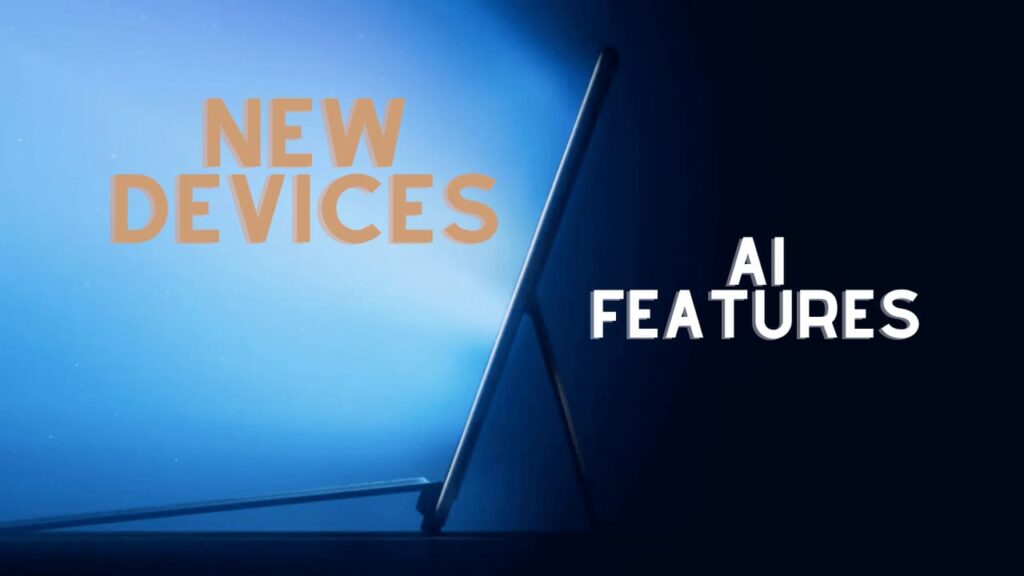Végre felbukkan a fejedben a tökéletes ötlet egy cikkre, és rohansz a ChatGPT-hez, hogy megkapd a vázlatot (vagy akár az egész cikket). Sajnos valami elromlik, és egy egyszerű üzenet jelenik meg a „Hálózati hiba” felirattal. A ChatGPT vagy leállt, vagy valami hiba van az Ön oldalán, de mindkét esetben meg kell találnia a módját a szolgáltatás újraindítására.

A következő módszerek segítségével ellenőrizheti, hogy mi történik a ChatGPT-vel, és néhány olyan javítást is tartalmaz, amelyet alkalmazhat a platform ismételt működéséhez.
1. módszer – Ellenőrizze az internetkapcsolatot
Bármely internetet használó alkalmazás vagy platform, például a ChatGPT, megjeleníti a hálózati hibákat, ha nincs stabil internetkapcsolata az eszközön. Tehát a saját kapcsolat ellenőrzése feltárhatja a problémát. Ellenőrizze az útválasztót vagy a modemet, hogy megbizonyosodjon arról, hogy felveszi a kapcsolatot és sugározza azt. Ezenkívül ellenőrizze, hogy más eszközökkel is tud-e csatlakozni az internethez.
Feltételezve, hogy a kapcsolat a probléma, néhány dolgot megpróbálhat visszaállítani:
- Állítsa alaphelyzetbe az útválasztót vagy a modemet az eszközhöz mellékelt utasítások szerint.
- Forduljon internetszolgáltatójához (ISP), hogy megbizonyosodjon arról, nincs-e hiba az ő oldalukon.
- Csatlakoztassa a ChatGPT futtatásához használt eszközt modeméhez vagy útválasztójához Ethernet-kábellel, amely hozzáférést biztosít, ha a Wi-Fi-problémák megakadályozzák a vezeték nélküli kapcsolatot.
- Cserélje ki a modemet vagy útválasztót, ha az eszköz hibája okolható a kapcsolat hiányáért.
2. módszer – Ellenőrizze, hogy a ChatGPT működik-e
A ChatGPT készítői számos intézkedést tettek annak érdekében, hogy segítsék az embereket a platform használatában, miután az népszerűvé vált, többek között felajánlották a szolgáltatás állapotellenőrzője. Ez az ellenőrző megmutatja az üzemidő százalékos arányát a platform következő aspektusaihoz:
- API
- Csevegés
- Játszótér
- Labs
Tehát, ha a ChatGPT platform API-ját próbálja használni egy másik alkalmazás futtatásához, és hálózati hibát kap, a szolgáltatás állapota képernyő gyors ellenőrzése jelzi, ha probléma van. Ha a ChatGPT nem működik (vagy alacsony az üzemideje), akkor az egyetlen lehetőség, hogy megvárja, amíg a probléma megoldódik.
3. módszer – Kerülje a hosszú válaszokat
A ChatGPT remek munkát végez azzal, hogy szövegrészeket hoz létre felszólítások alapján, de nincs olyan ponton, ahol egy menetben képes lenne kezelni a hatalmas darabokat. Más szóval, ha arra kéri a platformot, hogy írjon olyat, ami egy rövid regény (vagy akár egy hosszú cikk) hosszúságú, az valószínűleg hálózati hibát dob fel, mert túl sokat kér.
Van néhány módja ennek megkerülésére:
- Kérései legyenek tömörek, hogy a ChatGPT rövidebb válaszokat tudjon adni.
- Kerülje a nyílt végű kérdések feltevését, amelyek a platform túl sok érintését okozhatják.
- Bontsa le a nagy kéréseket egyszerűbbekre, majd manuálisan állítsa össze a ChatGPT által biztosított válaszokat egy hosszabb darabra.
4. módszer – Check Down detektor
A ChatGPT saját szolgáltatásállapot-ellenőrzője nem az egyetlen, amellyel ellenőrizheti, hogy van-e olyan probléma, amely hálózati hibákat okoz. A platform OpenAI technológiával fut, lehetővé téve a használatát Le detektor a ChatGPT állapotának ellenőrzéséhez:
- Menj Le detektor és írja be az „OpenAI” kifejezést a keresőmezőbe.

- Kattintson a nagyító ikonra.

- Vizsgálja meg a diagramot, és nézze meg, hogy az emberek jelentettek-e kimaradásokat az OpenAI-ban abban az időszakban, amikor a hálózati hibát tapasztalta.

Ha a hiba észlelésével egyidejűleg kiugrást lát a jelentésekben, akkor másoknak is voltak problémái, ami azt jelenti, hogy probléma van az OpenAI-val. Néhány óra várakozás (miközben figyeli a Down Detector jelentését) jelzi, ha a probléma megoldódik.
5. módszer – Virtuális magánhálózat (VPN) használata
A VPN egy olyan szolgáltatás, amely titkosítja internetkapcsolatát azáltal, hogy úgy tűnik, mintha a tényleges tartózkodási helyétől eltérő helyről csatlakozna. Gondoljon rá, mint egy virtuális páncélruhara, amely körbejárja az internetkapcsolatot, és megakadályozza, hogy a hackerek és más rosszindulatú felek kémkedjenek az Ön online tevékenységei után.
A ChatGPT használatakor védelmi célból nincs szüksége VPN-re, bár előfordulhat, hogy kihasználhat egy másik funkciót – a regionális változtatást.
Egyes esetekben ChatGPT hálózati hiba lép fel, mert túl sok ember próbálja használni a platformot ugyanarról a világról, ami túlterheli a helyi szervereket. VPN használatával a hely megváltoztatása lehetővé teszi a ChatGPT elérését egy másik régióból, és potenciálisan megkerülheti a hibát okozó túlterhelt szervereket. Feltételezve, hogy a szolgáltatás nem működik, a VPN-en keresztül más helyeken való próbálkozás végül a ChatGPT elérhető verziójához vezethet, még akkor is, ha az a titkosítatlan helyi kapcsolat hálózati hibáját jeleníti meg.

6. módszer – tiltsa le a VPN-t
Bármennyire is nagyszerű a VPN a régióváltáshoz, és potenciálisan segít elkerülni a helyspecifikus szervertúlterhelést, akadályt is jelenthet. Sok VPN-szolgáltatás csökkenti az internet sebességét és az általános kapcsolatot, különösen, ha virtuális szervereket használnak fizikai helyett. Ez a csökkentett sebesség elegendő lehet ahhoz, hogy hálózati hibát váltson ki a ChatGPT-ben.
A ChatGPT-nek egyébként időnként olyan problémái is vannak a VPN-ekkel, amelyek „1020-as hiba” figyelmeztetést jeleznek, amely azt jelzi, hogy a platform biztonsági problémát észlel, és nem működik tovább, amíg ki nem kapcsolja a VPN-t.

7. módszer – Adja meg a kódolási nyelvet
Amellett, hogy remek írási felszólítás (és szórakoztató beszélgetőpartner), a ChatGPT kódrészleteket is generálhat az Ön kérései alapján. A sok elérhető kódolási nyelv azonban zavart okozhat, ha nem adja meg, hogy melyik programozási nyelvet szeretné használni a platformon. Ez az összetévesztés ahhoz hasonlóan hálózati hibaüzenethez vezethet, mint amikor a ChatGPT-t túl hosszú cikkek írására kéri.
A probléma megoldása egyszerű – legyen pontos a kódolási nyelve.
Például előfordulhat, hogy nem elég megkérni a ChatGPT-t, hogy „C” programozási nyelven írjon. Előfordulhat, hogy meg kell adnia a C++, a C Sharp és a hagyományos C között, esetleg úgy, hogy megmondja a platformnak, hogy mit használjon és mit ne.

8. módszer – A böngészővel kapcsolatos problémák kezelése
Néha a webböngészővel kapcsolatos probléma miatt a ChatGPT hálózati hibát dob ki, különösen, ha a böngésző túlterhelt vagy nincs frissítve.
Ha gyanítja, hogy a böngészővel van a probléma, próbáljon meg másik böngészőre váltani, hogy megnézze, ugyanaz a hibaüzenet jelenik-e meg. Ha a ChatGPT az egyik böngészőben működik, de nem azon, amelyiket szeretné használni, megpróbálhatja kijavítani kedvenc böngészőjét a következő technikákkal:
- Ellenőrizze a bővítményeket, és tiltsa le azokat, amelyekről úgy gondolja, hogy zavarhatják a ChatGPT-t vagy az OpenAI-t.
- Törölje a böngésző cookie-jait, gyorsítótárát és böngészési előzményeit, hogy memóriát szabadítson fel a ChatGPT számára.
- Állítsa vissza böngészőjét az alapértelmezett beállításokra, ami gyakran akkor hatásos, ha a ChatGPT hálózati hibát jelez a böngésző módosítása után.
A ChatGPT újra működése
A „hálózati hiba” üzenet megjelenése a ChatGPT-ben frusztráló élmény, akár munkára, akár játékra használja a platformot. Az üzenet gyakran akkor jelenik meg, ha probléma van az OpenAI-val vagy a ChatGPT platformmal, bár a probléma az Ön oldalán állhat. A cikkben ismertetett módszerek végigfuttatása segít a probléma azonosításában és lehetséges megoldásában.
Most szeretnénk hallani a ChatGPT-vel kapcsolatos tapasztalatairól. Mi volt a legjobb interakciód a platformmal? Előfordult, hogy a ChatGPT hálózati hibája miatt késett le a határidővel? Mondja el nekünk az alábbi megjegyzések részben.